Modelele moderne de dispozitive mobile sunt echipate cu multe funcții utile în viața de zi cu zi. Le puteți controla printr-o singură atingere a afișajului. Datorită apariției ecranelor tactile, nu mai este nevoie să apăsați tastele care s-au scufundat sau s-au uzat în timp. Cu toate acestea, display-urile tactile nu funcționează întotdeauna perfect, în unele cazuri ecranul tactil nu funcționează deloc sau activează spontan aplicații și rulează comenzi inutile. Utilizatorul este lăsat să ghicească care este problema și cum să liniștească gadgetul „recalcitrant”?
Descrierea problemei
„Phantom touch”, sau, mai simplu, „defecțiuni de sistem”, este un termen care indică problema funcționării incorecte a senzorului, atunci când dispozitivul efectuează o acțiune fără intervenția utilizatorului sau când o parte a afișajului este nu răspunde complet la atingere. Aspectul atingerilor fantome variază în funcție de dispozitiv,cu toate acestea, cel mai adesea problema apare cu gadgeturi de același tip.
Este de remarcat faptul că, în majoritatea cazurilor, această problemă este asociată cu deteriorarea mecanică a dispozitivului și nu cu defecțiuni ale sistemului de operare.
Motive
Funcționarea spontană a ecranului tactil apare adesea ca urmare a unei defecțiuni hardware sau software. În primul caz, acest lucru este cauzat de defalcarea componentelor individuale din dispozitivul mobil. În al doilea, apar erori din cauza defecțiunilor software-ului dispozitivului.
Cele mai frecvente cauze ale defecțiunii senzorului sunt:
- scăpare sau lovire a dispozitivului;
- calitate slabă a construcției;
- deteriorări mecanice ale dispozitivului;
- afișaj rezistiv de calitate slabă.
După ce a citit recenziile, utilizatorul decide uneori că singura soluție pentru depanare este dezasamblarea smartphone-ului și instalarea de noi componente. Cu toate acestea, înainte de a lua măsuri atât de drastice, este necesar să excludem posibilitatea unei defecțiuni software și să încercați soluții mai accesibile pentru problemă.
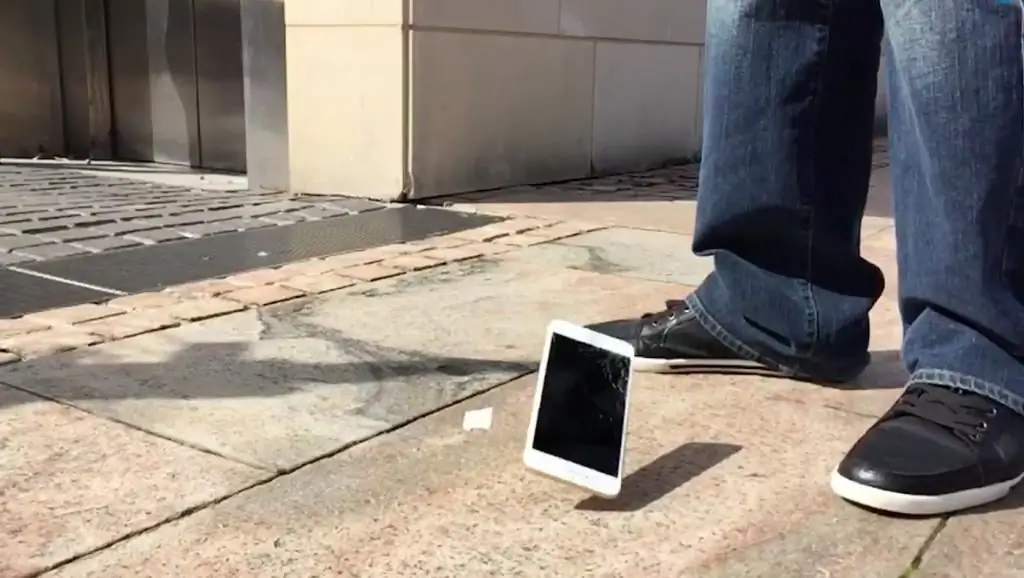
Calibrarea ecranului
În cazurile în care smartphone-ul cade de la înălțime, se udă sau înlocuiește afișajul din fabrică, este imperativ să recalibrați ecranul. Pe forumuri, utilizatorii notează că lansările neautorizate de aplicații și lacune similare din cauza unui senzor necalibrat sunt comune pentru smartphone-urile Asus. Presele cu ecran tactil fantomă pot fi „tratate” de unul dintredouă moduri: folosind aplicații terță parte sau folosind instrumente standard.
Instrumentele standard sunt folosite numai atunci când telefonul însuși poate determina unghiul senzorului. Pentru a efectua calibrarea, procedați în felul următor:
- deschide fila „Setări”;
- selectați secțiunea „Afișare”;
- găsiți și deschideți elementul „Calibrare”;
- puneți smartphone-ul pe o suprafață orizontală;
- începe calibrarea.
După acești pași, un dispozitiv de calitate sau un computer va determina independent unghiul de atingere adecvat al senzorului și va finaliza procesul de calibrare.
Dacă dispozitivul nu are o opțiune încorporată, atunci o aplicație specială poate fi descărcată din sursa oficială Play Market. Una dintre ele este Calibrarea ecranului tactil, se caracterizează prin precizie sporită și ușurință în utilizare. După activarea aplicației și finalizarea procesului de calibrare, care se desfășoară într-un mod similar, dispozitivul trebuie repornit.

Aplicația de calibrare a ecranului tactil
După cum sa menționat deja, această metodă este potrivită pentru utilizatorii ale căror dispozitive nu au o funcție de calibrare a ecranului încorporată. Această aplicație este mai solicitată în comparație cu analogii datorită ușurinței de gestionare și eficiență. Pentru a calibra dispozitivul folosind Calibrarea ecranului tactil, trebuie să:
- Descărcați aplicația de pe Google Play și instalați-o.
- Rulați programul și apăsați tasta albastră în fereastra care se deschideCalibrați.
- Va începe procesul de calibrare, timp în care vi se va cere să reglați unghiul ecranului în mai multe moduri de atingere, trebuie să parcurgeți fiecare dintre ele.
- Pe durata întregii operațiuni, smartphone-ul trebuie așezat pe o suprafață orizontală plană pentru o precizie maximă de calibrare.
- La final, trebuie să apăsați tasta „OK” și să reporniți dispozitivul.
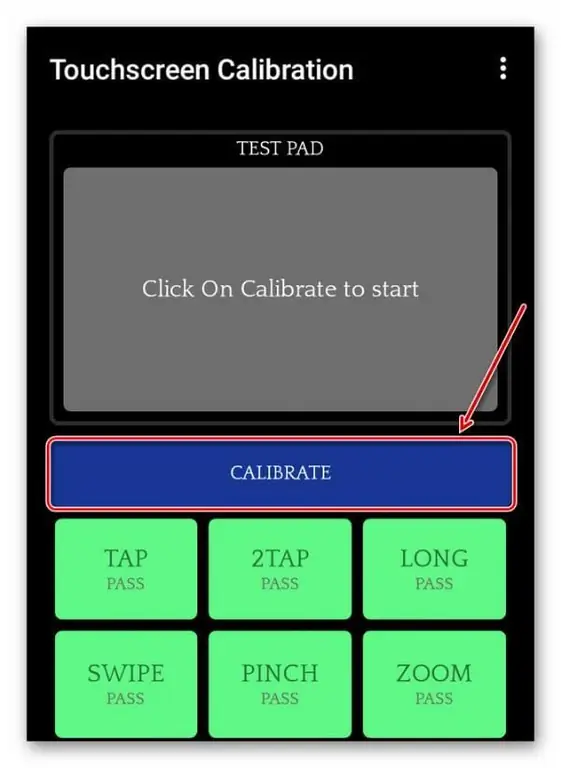
Metoda hardware
Dacă niciuna dintre metodele enumerate de clicuri neautorizate nu a adus rezultatul dorit, cel mai probabil, problema constă în funcționarea defectuoasă a componentelor dispozitivului mobil. De obicei, acestea sunt afectate de modelele de smartphone-uri chinezești, de exemplu, Oukitel, HOMTOM, Lenovo. Nu este întotdeauna posibil să „tratezi” presele cu ecran tactil fantomă folosind metoda de calibrare. De ce? Vă explicăm: din moment ce afișajele rezistive sunt folosite în asamblare, cu alte cuvinte, ochelari cu membrană flexibilă. În comparație cu afișajele capacitive, acestea funcționează slab și se uzează rapid.
Adesea, la modelele de telefoane chinezești, componentele sunt atașate între ele folosind bandă adezivă cu două fețe de calitate scăzută, ceea ce afectează fără îndoială funcționarea ecranului tactil. În ambele cazuri, doar un centru de service calificat, care are cunoștințele și echipamentele necesare pentru a repara fiecare model de smartphone specific, poate rezolva problema și poate restabili senzorul.

Pe forumuri dacă există informații că ecranul tactil poate fi „vindecat”incalzire. Dacă te hotărăști să-l încerci, vezi videoclipul de mai sus. Dar rețineți: sunteți responsabil pentru acțiunile dvs., centrul de service poate refuza service-ul în garanție după astfel de manipulări.
Dacă atingerile nu apar întotdeauna
Uneori se întâmplă ca comportamentul neautorizat al unui smartphone sau tabletă să nu fie permanent. Se pare că dispozitivul își trăiește propria viață. Acest lucru se poate întâmpla cu orice dispozitiv, de exemplu, Asus. Cum să „vindecăm” clicurile de pe ecranul tactil fantomă, vom lua în considerare în continuare.
Adesea oamenii au aceste probleme:
- În timpul încărcării. Comportamentul neautorizat poate fi cauzat de încărcătorul însuși. Cert este că în timpul conexiunii, omite faza la ieșire, motiv pentru care dispozitivul este „buggy”.
- Umiditate. Chiar și cea mai mică cantitate de lichid, care ajunge pe sau sub ecran, poate cauza apăsarea. Adesea oamenii au astfel de probleme după vreme ploioasă sau umiditate ridicată în cameră. De regulă, „tratamentul” nu este necesar aici. Lăsați dispozitivul să se usuce.

O altă nuanță a aspectului problemei poate fi sticla de protecție. Dacă este inserat incorect, toate cerințele nu sunt îndeplinite, atunci apar clicuri fantomă din acest motiv. Este suficient să schimbați elementul de protecție, dar încredințați manipularea unui specialist

Resetare completă
Când un ecran tactil fals pozitiv este detectat în Android și butoanele sunt apăsate spontan, ar trebui săÎncercați să resetați complet toate setările la nivelul din fabrică. Pentru a nu pierde toate fișierele media și aplicațiile disponibile pe dispozitivul dvs. mobil, trebuie mai întâi să creați o copie de rezervă și să o salvați pe computer.
Ecranul tactil fantomă „Cura” face clic pe Xiaomi sau pe orice alt dispozitiv conform instrucțiunilor:
- accesați fila „Setări”;
- selectați secțiunea „Date personale”;
- în fereastra care se deschide, selectați linia „Resetați și restaurați”;
- derulați pagina și găsiți „Resetare din fabrică”;
- resetează setările făcând clic pe butonul corespunzător;
- în fereastra care se deschide, confirmați „Resetare dispozitiv”.
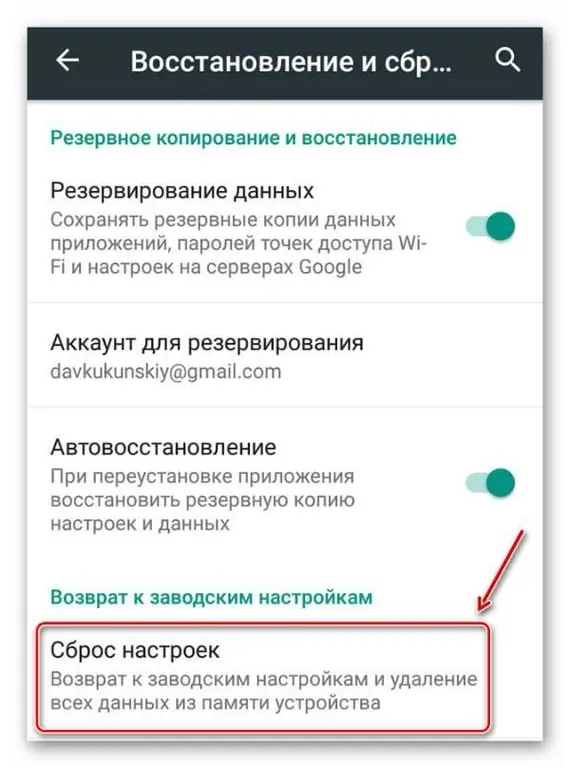
În majoritatea cazurilor, dacă cauza a fost o defecțiune a software-ului, după aceste acțiuni ecranul tactil începe să funcționeze corect, copia de rezervă este restaurată și gadgetul este utilizat în modul obișnuit.






